Fin dal suo lancio, Windows 10 ha rappresentato una vera e propria svolta per tutti gli utenti Microsoft. Il sistema operativo ha infatti introdotto diverse novità e risolto alcune problematiche. Per esempio, la user experience è senza dubbio migliorata rispetto a Windows 8, anche grazie ai suggerimenti inviati dagli utenti. Nonostante gli enormi passi in avanti, esistono ancora degli ostacoli da superare: tra questi spicca la mancata compatibilità con tutti i formati video.
Infatti, ancora oggi è impossibile visualizzare i filmati che hanno un'estensione non supportata dall'app preinstallata sull'OS. Vedere un video su Windows 10 a volte è una vera e propria epopea. Se un file non si apre è necessario usare un lettore video, un codec di terze parti oppure convertire il file.
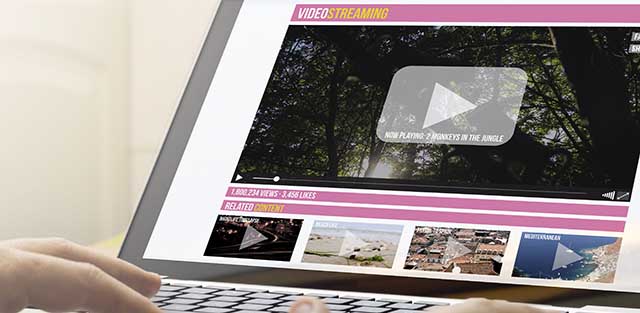
Se ti è appena arrivato via e-mail un filmato con un'estensione che non conosci, fai un test per verificare se è supportato dal tuo sistema. Ti basta avviare l'app Microsoft Film e Tv oppure Movie Media Player – già installati sul sistema – e provare ad aprire il file. Se il formato non è supportato, il programma ti invia un apposito messaggio di errore. Niente è perduto: vediamo come puoi vedere sul tuo computer formati video non supportati dal sistema.
Il video non si apre: usa un lettore video esterno
L'app Film e Tv installata di default su Windows 10 è pensata per aprire e visualizzare video sui computer Microsoft. I principali formati supportati sono MOV, AVI ed MP4. Purtroppo, non ci sono molte altre alternative quindi diventa necessario affidarsi ad un software di terze parti. Vediamo i principali.
Scaricare VLC Media Player su Windows 10
Uno dei migliori software per visualizzare video su Windows 10 è VLC Media Player. Questo lettore multimediale supporta davvero tanti formati audio e video, diventando un'ottima alternativa all'app Film e Tv. Non solo, VLC può essere customizzato secondo le proprie esigenze. Come puoi usarlo?
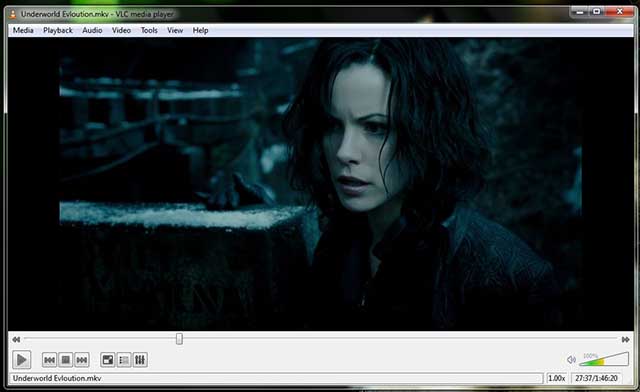
Scaricalo dallo store e avvialo sul computer. Per aprire il video con VLC ti basta accedere alla voce Media presente nel menu principale e da qui selezionare "Apri File". Dopo aver selezionato il file da aprire, il video verrà avviato tramite questo programma.
I formati video supportati da VLC sono i più disparati. Ecco i principali: MPEG, AVI, ASF, WMA, WMV, MOV, MP4, WAV, FLAC, FLV, MIDI e tanti altri.
Come scaricare e usare MPV su Windows 10
Se utilizzi diversi sistemi operativi per guardare i tuoi video, MPV è il lettore multimediale ideale per le tue esigenze. Si tratta di un player multipiattaforma, infatti è supportato non solo da Windows, ma anche da macOS, Android e Linux. Per guardare video con MPV basta avviare il programma e trascinare all'interno dell'interfaccia il file.
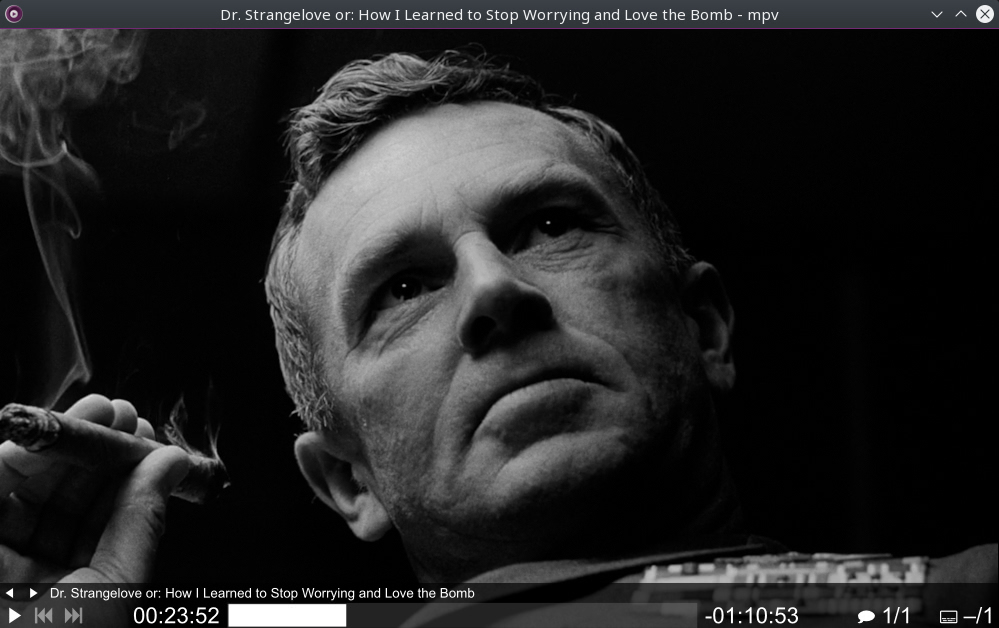
Lettore multimediale PotPlayer
PotPlayer Media Player è uno dei migliori lettori multimediali, ideale per i professionisti. Innanzitutto, offre tante personalizzazioni, supporta l'accelerazione hardware per i video ad alta risoluzione e include un editor integrato che permette di modificare il file anche durante la riproduzione. L'interfaccia è tutta nera, ma può essere personalizzata con tanti temi e combinazioni di colore disponibili.
Per aprire i file con questo programma, basta fare clic col pulsante destro del mouse sull'interfaccia di PotPlayer o cliccando sul pulsante "PotPlayer" in alto a sinistra; per poi cliccare su "Apri file" e selezionare il video da guardare.
Se hai scaricato uno di questi software e ti sei trovato particolarmente bene, allora potresti impostarlo come lettore di default. Da quel momento, tutti i video si apriranno automaticamente con il programma che hai scelto.
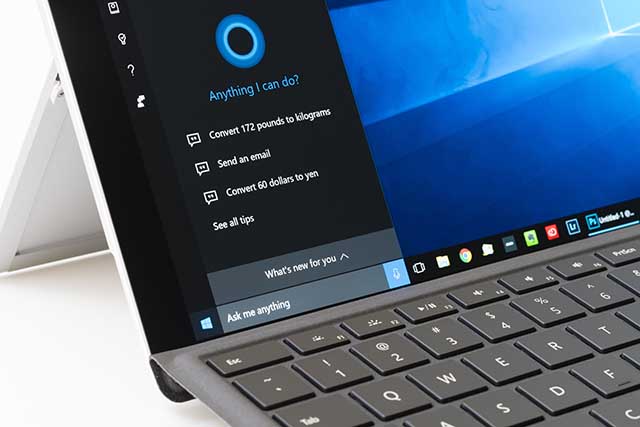
Come impostare il lettore video predefinito
Il lettore video predefinito si modifica passando per le Impostazioni di Windows 10. Per accedere alle Impostazioni fai cli col pulsante destro sull'icona del menu Start che trovi nella barra delle applicazioni. Da qui puoi seguire il percorso Impostazioni > App > App Predefinite. Dopo l'accesso, trovi l'elenco di tutte i software predefiniti per aprire i diversi tipi di file. Tra questi c'è la voce "Lettore Video" sotto la quale trovi il nome dell'attuale programma di default. Cliccando sopra l'app, si apre una finestra con tutte le alternative disponibili, già installate nel computer. Perciò, prima di eseguire questa operazione assicurati di avere già nel tuo pc il programma che vuoi usare per guardare i video.
Convertire il file video in un altro formato
Se nonostante tutte le alternative proposte, vuoi continuare ad usare il tuo caro Film e Tv, allora non ti resta che convertire il file in un formato supportato dal programma. Esistono diverse piattaforme online che ti consentono di trasformare il tuo video in MP4, un formato che non ti darà problemi su Windows. Una di queste si chiama FLV to MP4 e ti permette di convertire filmati di diverso tipo, non solo quelli FLV.
Come puoi notare, se non riesci ad aprire un video sul tuo computer hai davanti a te tante soluzioni: puoi installare un lettore multimediale esterno o convertire il file. Non dovrai più rinunciare a guardare qualsiasi filmato sul tuo computer.
11 gennaio 2020




